如何在Windows 7启动时取消DHCP读取 在开机时取消DHCP设置的Windows 7提示该怎么做
在Windows 7中,启动时会默认读取DHCP设置以获取网络连接,但如果您想在开机时取消DHCP设置,该怎么办呢?这可能是因为您可能需要手动配置网络连接,或者您想在开机时避免延迟。不用担心下面将介绍如何在Windows 7启动时取消DHCP读取。
具体原因如下:
这种情况的发生大多都是因为我们的网卡启用了BOOT ROM芯片的引导功能,而且网卡带有PXE的引导芯片之后所造成的。最重要的是我们还设置了电脑启动为网络启动,并处于第一启动项所以开机时会一直连接DHCP服务器获取IP地址,才会导致系统开机要很久。PS:网络启动设置后表示从网络上的某台服务器加载系统,比如无盘网吧,就是这种情况。
有三种解决办法:
方法一:直接拔掉网线再开机
这个方法还是我同事告诉我的,她说每次拔了网线再开机或启动就不会出现这个DHCP自检。经过本人亲自测试,还真的能够解决这个问题,唯一不爽的就是每次都要拔网线,开好机后再重新插好网线,不嫌麻烦的可以用这个办法。
方法二:按键盘上的Esc键取消自检(比较简单的方法)
在我们开机的时候,如果发现出现DHCP自检的话,我们可以直接按键盘上的Esc键来取消DHCP自检。经本人亲自测试,这个方法确实有效,而且还比较简单,就是每次开机都要按一次这个Esc键,个人觉得也挺不爽的。
方法三:设置BIOS的开机启动项(一劳永逸的方法)
出现DHCP自检的原因就是我们设置了电脑开机第一启动项为网络启动,就如下图这种情况:启动项是“Atheros Boot Agent”即网络启动。而系统盘是“P5:Kingston......”。
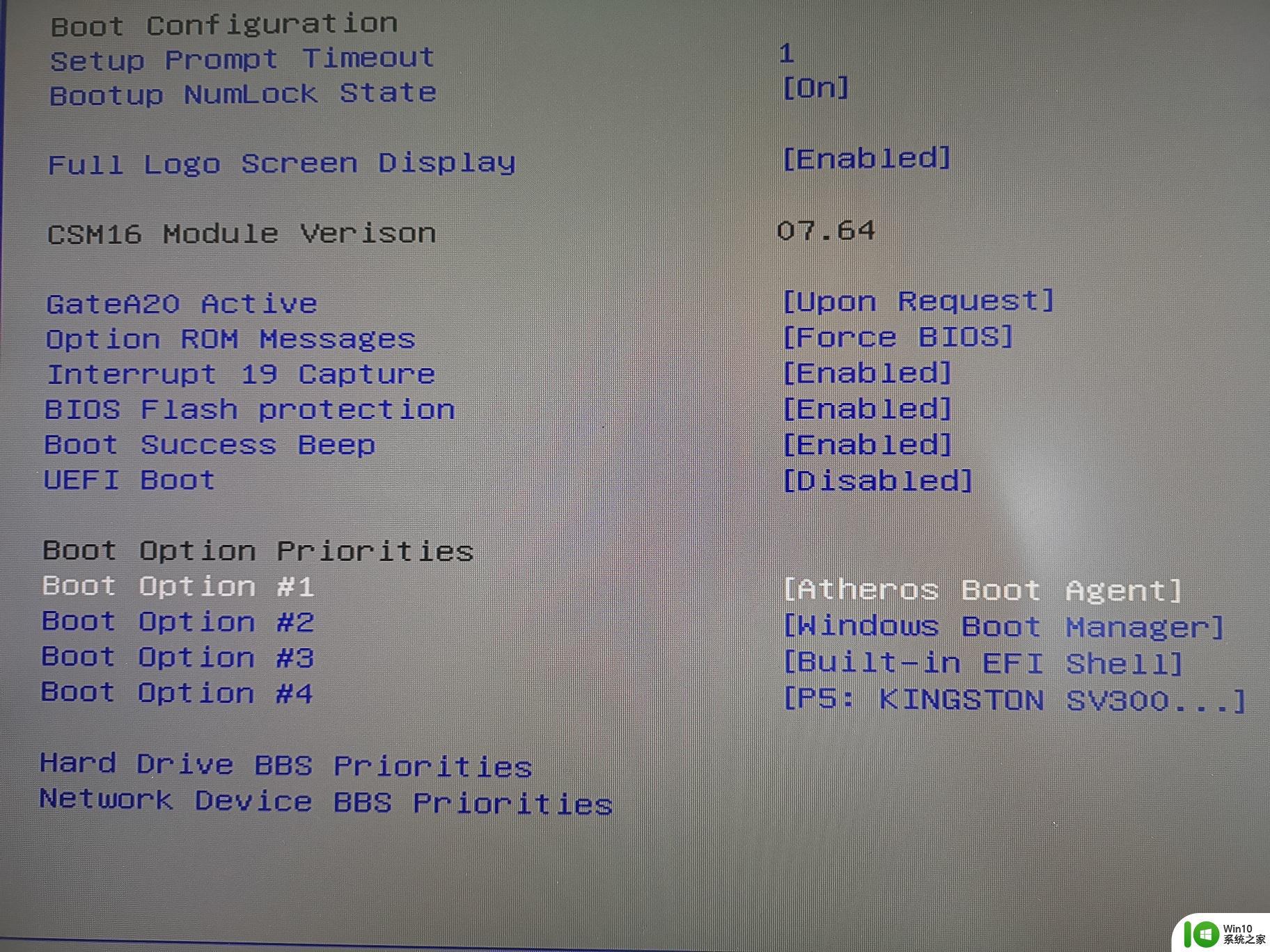
那么我们只需要把第一启动项改为硬盘启动即可比如我们公司电脑使用的主板是映泰的主板,开机后按Delete(其他电脑一般是按F1。或F2,或F10等)进入BIOS设置,然后移动到“BOOT”,把“Boot Option #1”设置为“P5:Kingston.......。”的启动项即硬盘启动,也可以把网络启动(Network)移动到最后一个启动。经懿古今亲自测试,这个方法确实有效,而且一劳永逸,建议大家使用这个方法。
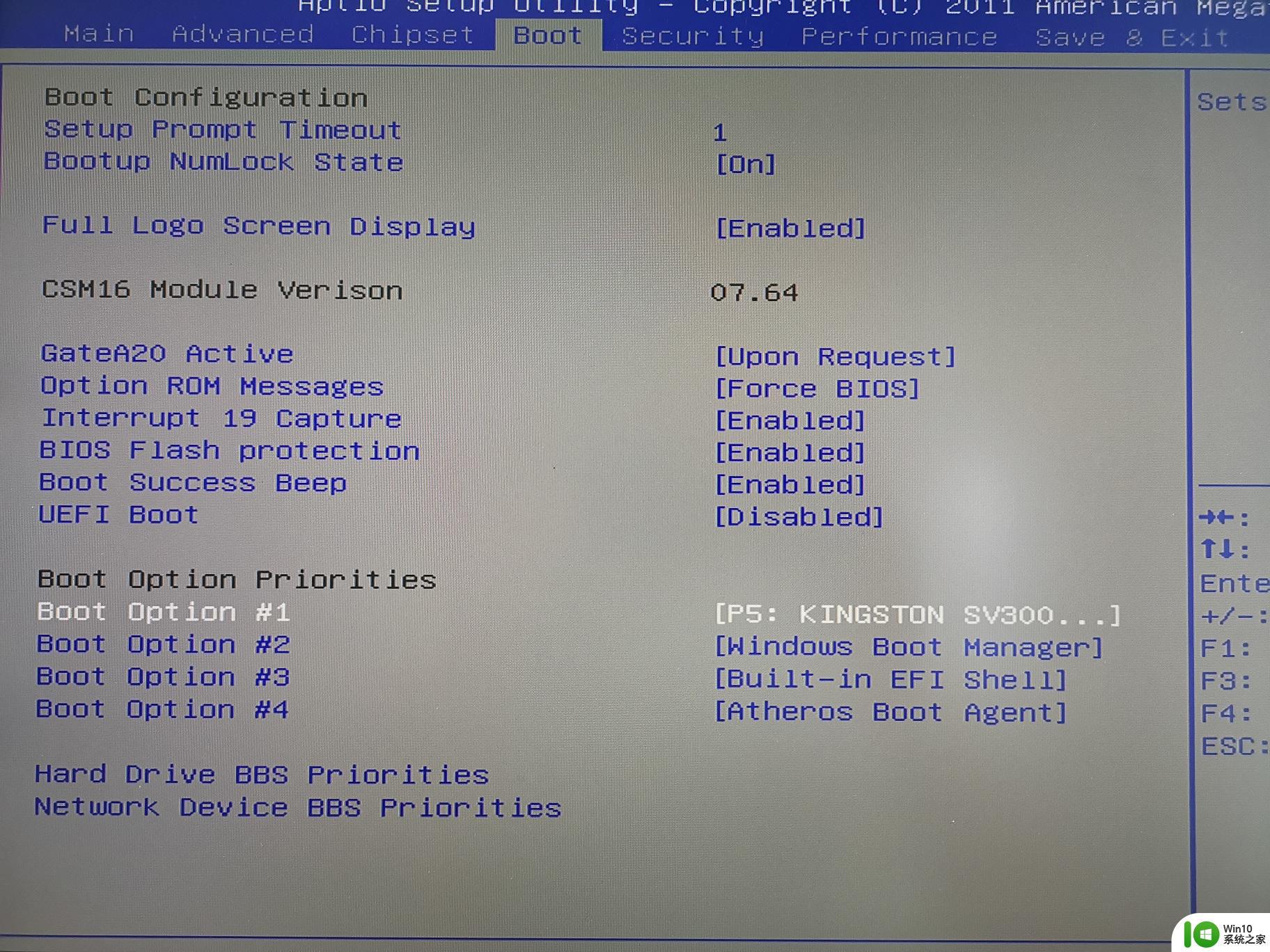
如果你想在Windows 7启动时取消DHCP读取,只需要在系统启动时按下F8键,进入高级启动选项,然后选择“安全模式”或“安全模式带网络”,即可在开机时取消DHCP设置,并手动配置你的网络连接。祝你成功!
如何在Windows 7启动时取消DHCP读取 在开机时取消DHCP设置的Windows 7提示该怎么做相关教程
- dell电脑翻盖自动开机怎么取消 dell取消开盖开机如何设置
- wps怎样取消延时符 wps如何取消延时符设置
- 如何取消定时关机命令 如何取消Windows定时关机命令
- wps取消动态效果在哪设置 wps动态效果设置在哪取消
- xp系统取消开机停留怎么设置 xp系统如何取消开机停留
- 取消u盘只读模式设置方法 怎么取消u盘只读模式
- windows取消自动关机命令 如何取消Windows自动关机设置
- win8.1关闭定时关机的方法 win8.1如何取消自动关机设置
- wps取消打印区域在哪设置 wps取消打印区域怎么设置
- u盘怎么取消只读模式 如何取消u盘只读模式
- wps怎么取消打印码设置 怎样在wps中取消打印码设置
- wps如何取消自动保存 如何在wps中取消文档的自动保存
- U盘装机提示Error 15:File Not Found怎么解决 U盘装机Error 15怎么解决
- 无线网络手机能连上电脑连不上怎么办 无线网络手机连接电脑失败怎么解决
- 酷我音乐电脑版怎么取消边听歌变缓存 酷我音乐电脑版取消边听歌功能步骤
- 设置电脑ip提示出现了一个意外怎么解决 电脑IP设置出现意外怎么办
电脑教程推荐
- 1 w8系统运行程序提示msg:xxxx.exe–无法找到入口的解决方法 w8系统无法找到入口程序解决方法
- 2 雷电模拟器游戏中心打不开一直加载中怎么解决 雷电模拟器游戏中心无法打开怎么办
- 3 如何使用disk genius调整分区大小c盘 Disk Genius如何调整C盘分区大小
- 4 清除xp系统操作记录保护隐私安全的方法 如何清除Windows XP系统中的操作记录以保护隐私安全
- 5 u盘需要提供管理员权限才能复制到文件夹怎么办 u盘复制文件夹需要管理员权限
- 6 华硕P8H61-M PLUS主板bios设置u盘启动的步骤图解 华硕P8H61-M PLUS主板bios设置u盘启动方法步骤图解
- 7 无法打开这个应用请与你的系统管理员联系怎么办 应用打不开怎么处理
- 8 华擎主板设置bios的方法 华擎主板bios设置教程
- 9 笔记本无法正常启动您的电脑oxc0000001修复方法 笔记本电脑启动错误oxc0000001解决方法
- 10 U盘盘符不显示时打开U盘的技巧 U盘插入电脑后没反应怎么办
win10系统推荐
- 1 番茄家园ghost win10 32位官方最新版下载v2023.12
- 2 萝卜家园ghost win10 32位安装稳定版下载v2023.12
- 3 电脑公司ghost win10 64位专业免激活版v2023.12
- 4 番茄家园ghost win10 32位旗舰破解版v2023.12
- 5 索尼笔记本ghost win10 64位原版正式版v2023.12
- 6 系统之家ghost win10 64位u盘家庭版v2023.12
- 7 电脑公司ghost win10 64位官方破解版v2023.12
- 8 系统之家windows10 64位原版安装版v2023.12
- 9 深度技术ghost win10 64位极速稳定版v2023.12
- 10 雨林木风ghost win10 64位专业旗舰版v2023.12